CAD中0图层如何应用?
在我们日常使用CAD绘制图形的过程中,我们都知道大部分图层都可以更改名字,也可以删除图层,但0图层是不可以的。
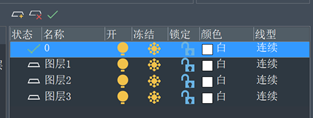
当图纸作为外部参照插入其他图纸的时候,外部参照的0层使用当前图纸0层属性。
图形绘制到0层上然后制作成图块,这时候把块插入到别的层,块中的图形也会在插入层,这样我们就可以调整图块属性。
我们通过下面的例子演示一下(创建图块前图形在0层):
1、如图所示我们在0层画三个圆,颜色分别设置随层、随块和蓝色,在图层1绘制一个圆,颜色随层,图层2绘制一个圆,颜色随层。
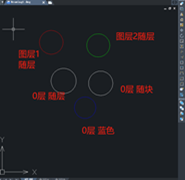
2、将图层调整0层进行块创建,设置后将图层设置到别的的图层,插入刚创好的块。
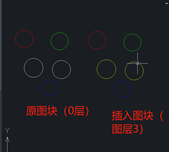
3、看到原来在0层的图形都移动到图层3(图层3为黄色)上,颜色设置随层和随块的圆颜色变成黄色,蓝色的圆颜色没有变,但也在图层3上。
4、在图层列表将0层关闭,发现原来在0层的图块下面的三个圆都不见了,新插入到图层3的圆存在。创建块是在0层的图形将移动到图块插入的图层,非0层的图形(绿色和红色的圆)无论插入哪个图层,依然在原来的图层。
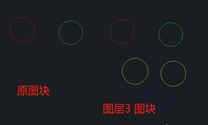
5、如果图形绘制在别的图层里,再做成图块,无论将其插入到哪个图层上,图块的图形都是在原来图层上的。
6、关闭原图形所在的图层,图形就不会显示;如果图形的属性随层,属性就是跟随原图层进行变化的,不会根据插入的图层的变化而变化。
推荐阅读:CAD命令的“选择性粘贴”如何使用?
推荐阅读:CAD中如何创建角度标注命令(DIMANGULAR)?
·定档6.27!中望2024年度产品发布会将在广州举行,诚邀预约观看直播2024-06-17
·中望软件“出海”20年:代表中国工软征战世界2024-04-30
·2024中望教育渠道合作伙伴大会成功举办,开启工软人才培养新征程2024-03-29
·中望将亮相2024汉诺威工业博览会,让世界看见中国工业2024-03-21
·中望携手鸿蒙生态,共创国产工业软件生态新格局2024-03-21
·中国厂商第一!IDC权威发布:中望软件领跑国产CAD软件市场2024-03-20
·荣耀封顶!中望软件总部大厦即将载梦启航2024-02-02
·加码安全:中望信创引领自然资源行业技术创新与方案升级2024-01-03
·玩趣3D:如何应用中望3D,快速设计基站天线传动螺杆?2022-02-10
·趣玩3D:使用中望3D设计车顶帐篷,为户外休闲增添新装备2021-11-25
·现代与历史的碰撞:阿根廷学生应用中望3D,技术重现达·芬奇“飞碟”坦克原型2021-09-26
·我的珠宝人生:西班牙设计师用中望3D设计华美珠宝2021-09-26
·9个小妙招,切换至中望CAD竟可以如此顺畅快速 2021-09-06
·原来插头是这样设计的,看完你学会了吗?2021-09-06
·玩趣3D:如何使用中望3D设计光学反光碗2021-09-01
·玩趣3D:如何巧用中望3D 2022新功能,设计专属相机?2021-08-10
·CAD快速标注快捷键有哪些2020-02-21
·不在同一平面上的线段交点怎么在CAD中捕捉?2024-02-04
·CAD矩形命令怎么还原2019-08-14
·CAD图层管理功能怎么用?2020-03-23
·CAD绘制舞厅沙发2022-10-25
·如何通过CAD进行批量偏移插件的使用2023-11-14
·cad打印pdf字体变问号2016-12-07
·CAD中图形如何连续复制粘贴2020-09-14














